ビジネスメールの申し込み方法
企業メールを申請する手順: 1. Tencent Corporate Email を検索してクリックして入力します; 2. 右上隅で新規ユーザー登録を選択します; 3. 以下の無料アクティベーションを選択します; 4. アカウントを入力した後登録ページに企業の電子メール アカウントを入力します 情報を送信し、電子メールに従って認証を完了します; 5. 企業 Web サイトのドメイン名を入力します; 6. MX 確認インターフェイスに入ります; 7. ドメインにログインします名前管理アカウントを作成し、ドメイン名に対してドメイン名解決操作を実行します; 8. ドメイン名解決ページに入り、新しい解決を追加し、6 に従って入力します; 9. 保存後、6 の MX レコードの確認ページに入ります10分。

企業メールボックスは、会社独自のドメイン名をサフィックスとして持つメールボックスです。企業メールボックスを使用すると、従業員用の電子メール アドレスを設定できます。必要に応じて別のメールアドレスを設定することも可能で、管理権限や、部門メンバーや全従業員間のグループメッセージ機能なども利用できます。では、ビジネスメールはどのように申請すればよいのでしょうか? ビジネスメールの申請方法について、具体的な操作方法をご紹介します。
ステップ 1. ビジネスメールの申し込み方法ですが、まず検索エンジンに「Tencent Business Email」と入力し、クリックして入力してください。
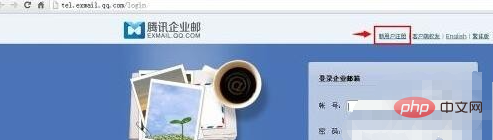
ステップ 2. Tencent Enterprise Mail ページに入り、右上隅の [新規ユーザー登録] を選択します。
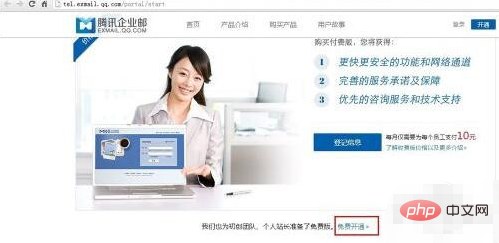
ステップ 3. 次に、下の「無料アクティベーション」を選択します。
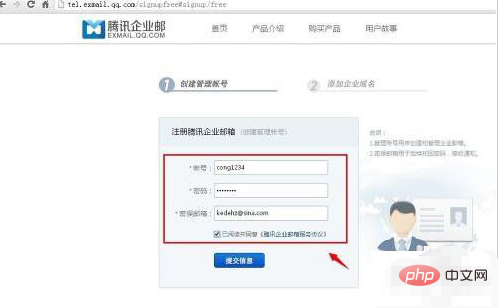
#ステップ 4. アカウント登録ページにアクセスした後、企業電子メール アカウント情報を入力して送信し、電子メール アドレスに基づいて認証を完了します。
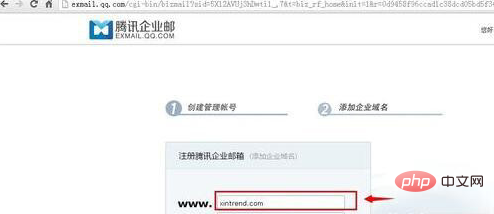
#ステップ 5. 検証が完了したら、企業ドメイン名追加インターフェイスに入り、企業 Web サイトのドメイン名を入力し、次の招待情報を残します。空白。
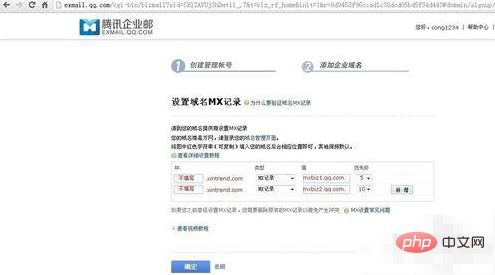
ステップ 6. MX 確認インターフェイスに入ります。
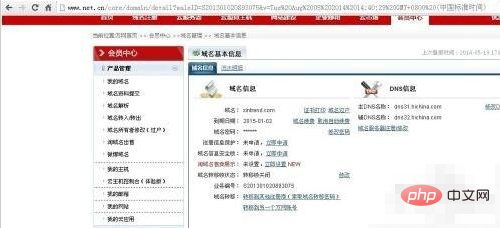
#ステップ 7. ドメイン名管理アカウントにログインし、ドメイン名に対してドメイン名解決操作を実行します。
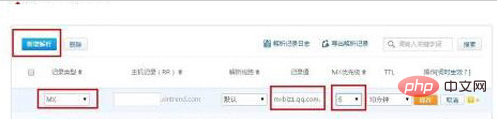
#ステップ 8. ドメイン名解決ページに入り、新しい解決を追加し、6 に従って解決情報を入力します。
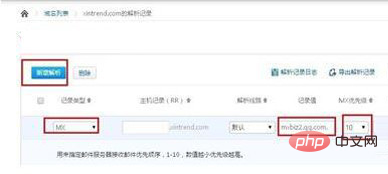
Step 9. 6を元に解析情報2を入力します。
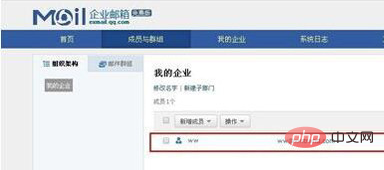
ステップ 10. 保存後、10 分後の 6 の MX レコードの確認ページに入り、登録されている企業メール管理アカウントにログインします。 「メンバーを追加」をクリックしてビジネスメールを登録してみます。
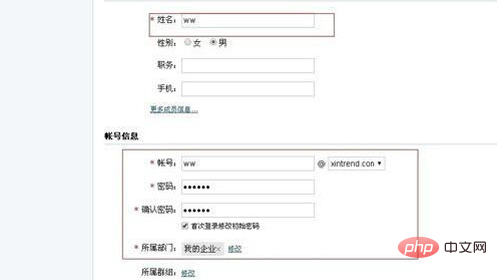
ステップ 11. 関連情報を入力して確認します。
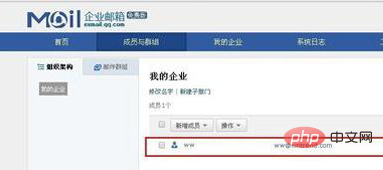
#ステップ 12. 最後に、私の会社に新しく登録されたビジネスメールがあります。
以上がビジネスメールの申し込み方法の詳細内容です。詳細については、PHP 中国語 Web サイトの他の関連記事を参照してください。

ホットAIツール

Undresser.AI Undress
リアルなヌード写真を作成する AI 搭載アプリ

AI Clothes Remover
写真から衣服を削除するオンライン AI ツール。

Undress AI Tool
脱衣画像を無料で

Clothoff.io
AI衣類リムーバー

AI Hentai Generator
AIヘンタイを無料で生成します。

人気の記事

ホットツール

メモ帳++7.3.1
使いやすく無料のコードエディター

SublimeText3 中国語版
中国語版、とても使いやすい

ゼンドスタジオ 13.0.1
強力な PHP 統合開発環境

ドリームウィーバー CS6
ビジュアル Web 開発ツール

SublimeText3 Mac版
神レベルのコード編集ソフト(SublimeText3)

ホットトピック
 7532
7532
 15
15
 1379
1379
 52
52
 82
82
 11
11
 21
21
 85
85
 ホットメールとは何ですか?
Oct 28, 2022 pm 03:15 PM
ホットメールとは何ですか?
Oct 28, 2022 pm 03:15 PM
Hotmail は、Microsoft が開始した無料のインターネット 電子メール サービスです。無料のインターネット 電子メール プロバイダーの 1 つであり、世界中の誰でも Web ブラウザを通じて電子メールを読んだり、電子メールを送受信したりできます。 Hotmail は 1997 年末に 4 億米ドルという巨額で Microsoft に買収され、FreeBSD プラットフォームでの実行から完全に Windows プラットフォームでの実行に徐々に移行してきました。
 Hotmail と Outlook の違いは何ですか?
Oct 31, 2022 pm 05:07 PM
Hotmail と Outlook の違いは何ですか?
Oct 31, 2022 pm 05:07 PM
違い: 1. Outlook はビジネス用途に重点を置いているのに対し、Hotmail は個人ユーザー向けです; 2. Outlook は Microsoft のオフィス ソフトウェア スイートのコンポーネントの 1 つであるのに対し、Hotmail はインターネット上の無料電子メール プロバイダーの 1 つです。 Web ブラウザを使用してメールを読んだり、送受信したりできます; 3. Outlook には Hotmail よりも多くの機能があり、Outlook を使用してメールの送受信、連絡先情報の管理、日記の作成、スケジュールの調整、タスクの割り当てを行うことができます。
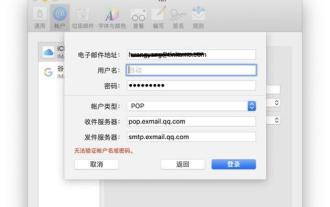 QQアカウントの登録・申請方法(詳しい手順)
May 01, 2024 pm 06:01 PM
QQアカウントの登録・申請方法(詳しい手順)
May 01, 2024 pm 06:01 PM
インターネットの継続的な発展に伴い、私たちの日常業務に欠かせないツールとなっています。 QQ は、強力で安定した信頼性の高い企業電子メール ソリューションであり、ますます多くの企業や個人に愛用されています。 QQアカウントの登録と申請方法を教えてください。 QQ 登録をすばやく完了できるように、この記事では 15 の手順を詳しく紹介します。 1. 登録ページを開いて選択し、検索エンジンに「QQ 登録」と入力し、対応するリンクを選択して QQ の公式 Web サイトとキーワードを入力します。 2. 検索してクリックすると、QQ公式サイトのトップページにある「登録」にアクセスして登録ページに入り、入力してクリックします。 3. 必要に応じて登録タイプを選択し、登録ページで「企業登録」または「個人登録」をクリックして、対応する登録フローに入ります。
 NetEase メールボックスとは何ですか?
Oct 20, 2022 am 10:29 AM
NetEase メールボックスとは何ですか?
Oct 20, 2022 am 10:29 AM
NetEase Mailbox は NetEase Company が提供するオンライン メールボックスで、サフィックスは「@163.com」、「@126.com」、「yeah.net」です。 NetEase Mailbox は、電子メール、アドレス帳、スケジュール管理の 3 つの主要機能の同期を実現できる Exchange プロトコルを完全にサポートしており、コンピュータ上で電子メールの送受信、連絡先の管理、スケジュールの管理を携帯電話やタブレットに同期することができます。
 Gmailとは何ですか?
Oct 24, 2022 am 10:18 AM
Gmailとは何ですか?
Oct 24, 2022 am 10:18 AM
Gmail は Google の無料メールです。 Gmail は Google の無料 Web メール サービスです。直感的、効率的、実用的、人気があり、使いやすい電子メール アプリケーション サービスです。Google 検索テクノロジが組み込まれており、重要なデータを永久に保存できる 15G 以上のストレージ スペースを提供します。メール、ファイル、画像など、検索を使用して必要なものをすばやく簡単に見つけます。
 ビジネスメールの一般的な形式は何ですか?
Apr 02, 2024 pm 05:17 PM
ビジネスメールの一般的な形式は何ですか?
Apr 02, 2024 pm 05:17 PM
1. 企業電子メールでは通常、電子メール アドレスの一部として会社名またはブランドが使用され、記号「@」を使用して会社名と電子メール サービス プロバイダーのドメイン名が接続されます (例: example@company.com)。 2. 社内メールの形式は企業のニーズに応じてカスタマイズできます。一般的な形式には、姓の最初の文字と最初の文字、名の最初の文字と姓などがあります。 3. 企業メールはプロフェッショナルなイメージ、高いセキュリティ、多機能などの特徴を持ち、社内や顧客とのコミュニケーションや商取引に広く利用されています。
 企業メールのドメイン名を登録する方法
May 07, 2024 pm 01:48 PM
企業メールのドメイン名を登録する方法
May 07, 2024 pm 01:48 PM
1. 利用可能なドメイン名を選択します。企業電子メールのドメイン名は、企業のブランドまたはビジネスに関連したものである必要があります。 2. ドメイン名が登録されているかどうかを確認します。企業電子メールのドメイン名を選択した後、そのドメイン名が他の企業によって登録されているかどうかを確認する必要があります。 3. 電子メール サービス プロバイダーの選択: 企業は、検索エンジンを通じてさまざまな電子メール サービス プロバイダーを検索し、ニーズに基づいてプロバイダーを選択できます。 4. アカウントの作成: 電子メール サービスへの登録プロセスは若干異なる場合がありますが、通常は会社と管理者の基本情報を入力し、管理者アカウントを作成する必要があります。
 ビジネスメールに最適なプラットフォームはどれですか?
Mar 14, 2024 pm 02:23 PM
ビジネスメールに最適なプラットフォームはどれですか?
Mar 14, 2024 pm 02:23 PM
ビジネスメールの使用に推奨されるプラットフォーム: Alibaba Business Email (5 ユーザー、年間 600 元)、Tencent Business Email (5 ユーザー、年間 950 元)、NetEase Business Email (5 ユーザー、年間 1,000 元)。初めて企業メールを選択するユーザーは、試行錯誤のコストが低いプラットフォームを選択することをお勧めします。



